メールを削除しよう
受信したメールを削除するには3つの方法があります。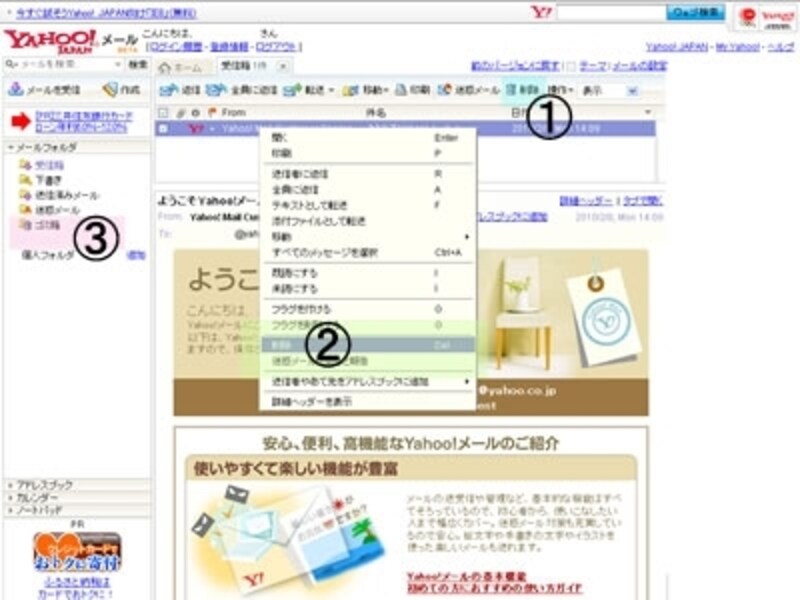
メール削除は複数の方法の中から一番使いやすい方法を選びましょう。
1. 受信ボックスの削除ボタンをクリックする
受信ボックスにある該当するメールをクリックするか左側のチェックボックスにチェックを入れ、受信ボックス上にあるメニューバーのゴミ箱アイコンをクリックします。
2. 右クリックメニューから削除を選択する
受信ボックスにある該当するメール上で右クリックし、表示されるメニューの中から削除を選択しクリックします。
3. メールをドラックして削除する
受信ボックスにある該当メールをドラックし、左側のメニューバーにあるゴミ箱に移動させます。
どの方法を使っても最終的にメールは左側のメニューバーのゴミ箱に移動します。このゴミ箱に一件でもメールがあると右側に「空にする」というリンクが表示されます。これをクリックするとメールは完全に消去されます。
ちなみにYahoo!メールは通常、1GBの容量(Yahoo!プレミアム会員は1.5GB、Yahoo! BB会員、セキュリティーパック利用者は2GB)があるので頻繁にメールの削除を行わなくてもすぐに容量がなくなってしまうということはありません。
今回はYahoo!メールを使いやすくするための管理方法について説明しました。さらにYahoo!メールでは登録したYahoo!メールアドレス以外に、プロバイダなどで使っているメールアドレスを使って、Yahoo!メールから送受信することができます。「Yahoo!メール以外のメールアドレスを追加する」で説明します。







